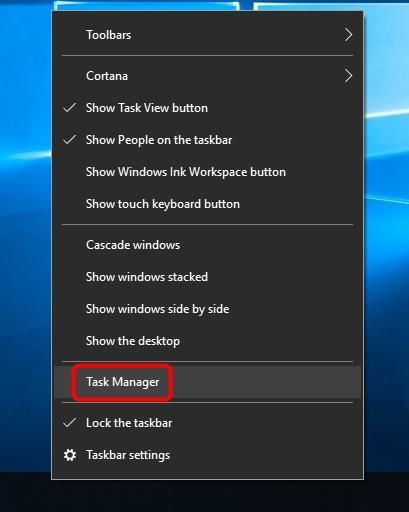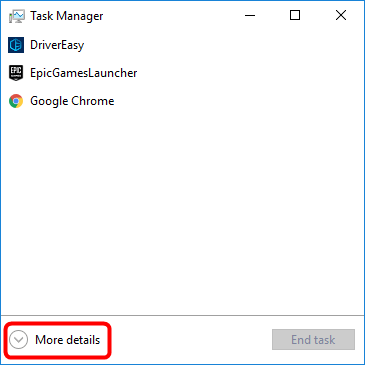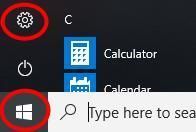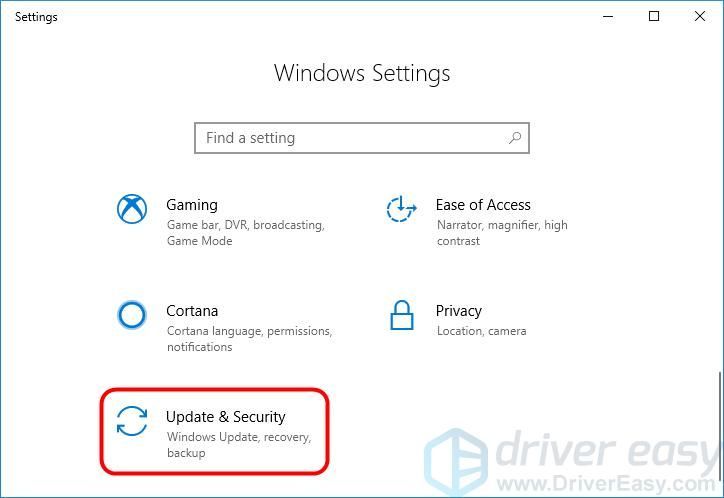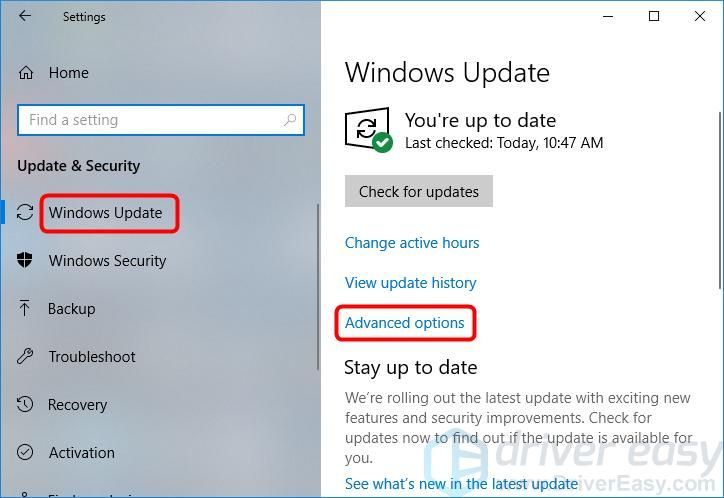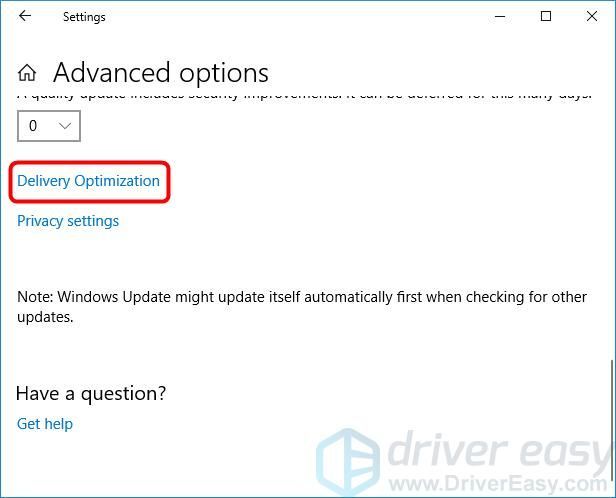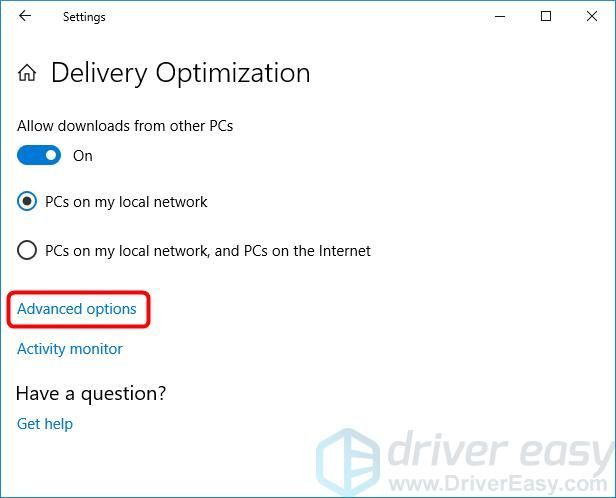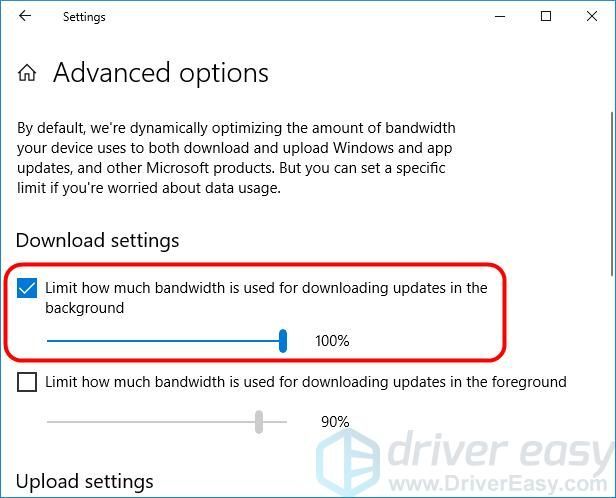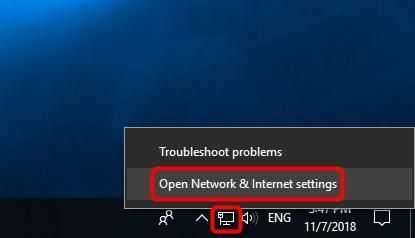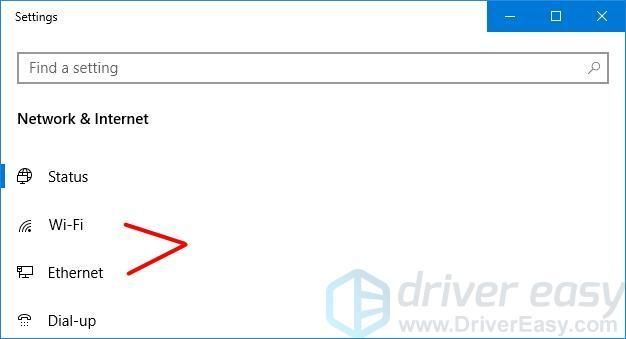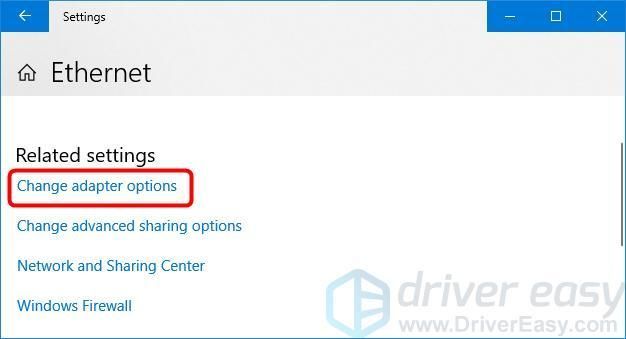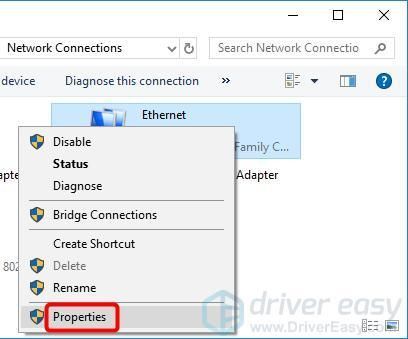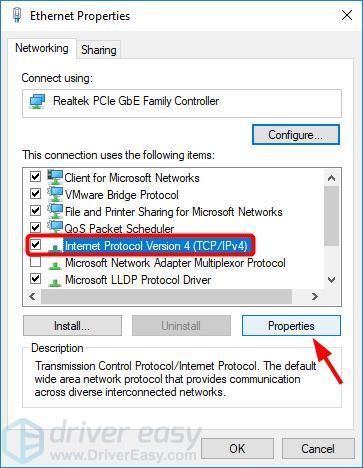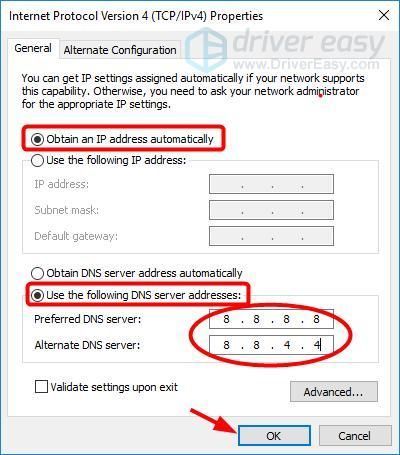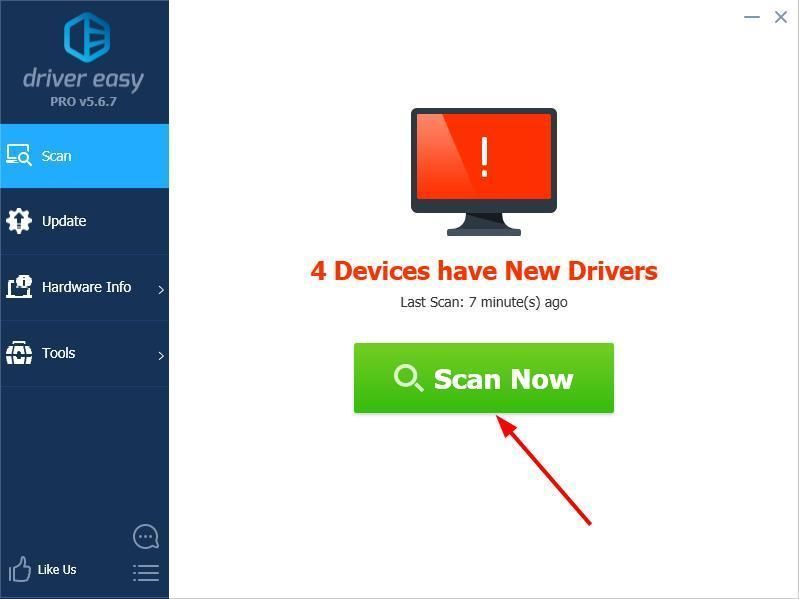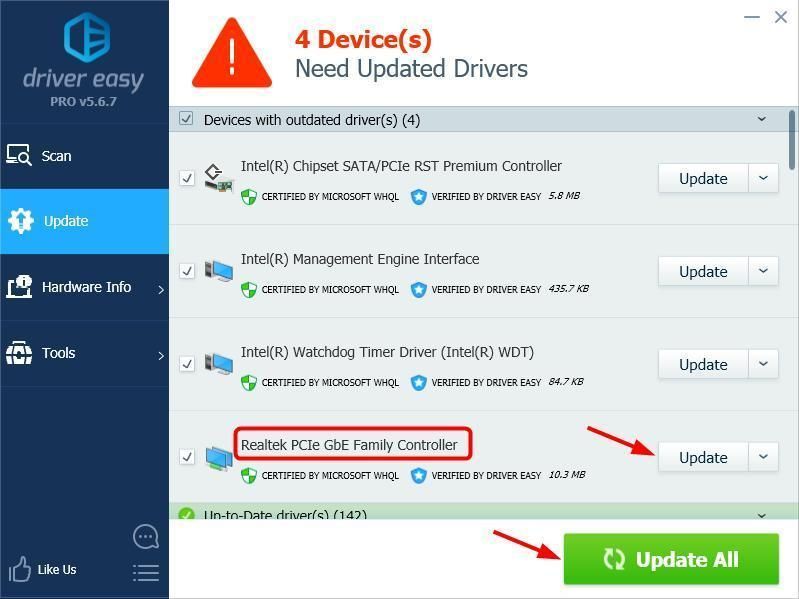'>

Kui tundub, et faili arvutisse allalaadimine võtab igavesti, proovige allalaaditavaid samme, et arvutis allalaadimiskiirust suurendada.
Kuidas hõlpsasti arvutis allalaadimiskiirust suurendada
- Kontrollige allalaadimiskiirust
- Sulgege kõik rakendused, mida te ei kasuta
- Kui kasutate traadita võrku, hoidke ruuterit lähemal
- Piirake, kui palju ribalaiust kasutatakse taustal värskenduste allalaadimiseks
- Lähtestage oma DNS-server
- Värskendage oma võrguadapteri draiverit
1. samm: kontrollige allalaadimiskiirust
Kõigepealt saate testida oma allalaadimiskiirust ja vaadata, kas teie faili allalaadimise kiirus on normaalne.
Arvuti praeguse allalaadimiskiiruse testimiseks võite googeldada Interneti kiirus ja seejärel klõpsake nuppu JOOKSU KIIRUSE TEST esimeses tulemuses.

Kui testitud allalaadimiskiirus on palju aeglasem, kui teie Interneti-pakett ja ruuter lubavad, peaksite seda tegema minimeerige oma võrku ühendatud seadmete arv .
Kui testitud allalaadimiskiirus on palju kiirem kui faili tegelikult alla laaditakse, proovige allalaadimiskiiruse suurendamiseks proovida alltoodud samme.
2. samm: sulgege kõik rakendused, mida te ei kasuta
Kui laadite alla suure (või väikese) faili, aitab see sulgege rakendused, mis võtavad teie ribalaiuse , eriti võrgumängud ja -videod.
Lihtne ja kiire viis taustal olevate rakenduste sulgemiseks on Task Manager:
- Paremklõpsake tegumiriba tühjal alal ja valige Task Manager .
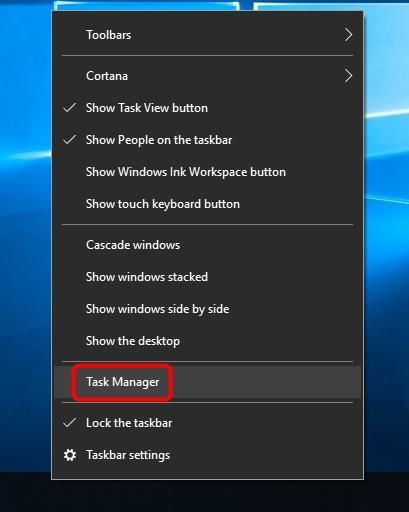
- Klõpsake nuppu Rohkem detaile kõigi arvutis töötavate programmide vaatamiseks.
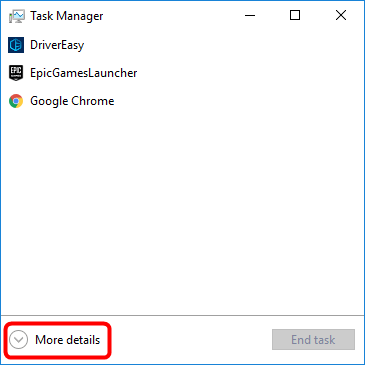
- Valige mõni rakendus, mille soovite sulgeda, ja klõpsake nuppu Lõpeta ülesanne .
- Kontrollige, kas see aitab teie allalaadimiskiirust suurendada. Kui ei, proovige alltoodud samme.
3. samm: kui kasutate traadita võrku, hoidke ruuterit lähemal
Kui kasutate WiFi-võrku ja traadita ühendus ruuteriga on nõrk, võib see põhjustada Interneti-ühenduse aeglustumist. Soovitame teile viige arvuti ruuterile lähemale tugevama signaali ja suurema allalaadimiskiiruse jaoks.

Kui see ei aita, saate ka lähtestage ruuteri vahemälu - ühendage lahti nii ruuter kui modem, seejärel oodake umbes minut ja ühendage kõik uuesti. Või võite proovida allpool olevat 4. sammu.
4. samm: piirake, kui palju ribalaiust kasutatakse taustal värskenduste allalaadimiseks
Kui teie Interneti-kiirus äkki kuidagi aeglustub, on võimalik, et teie arvuti laadib taustal automaatselt süsteemivärskendusi alla. Seega saate faili allalaadimiskiiruse suurendamiseks funktsiooni „Värskenduste allalaadimine taustal” käsitsi keelata.
- Klõpsake nuppu Alusta nupp> Seaded ikooni.
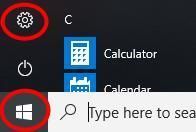
- Klõpsake nuppu Värskendamine ja turvalisus .
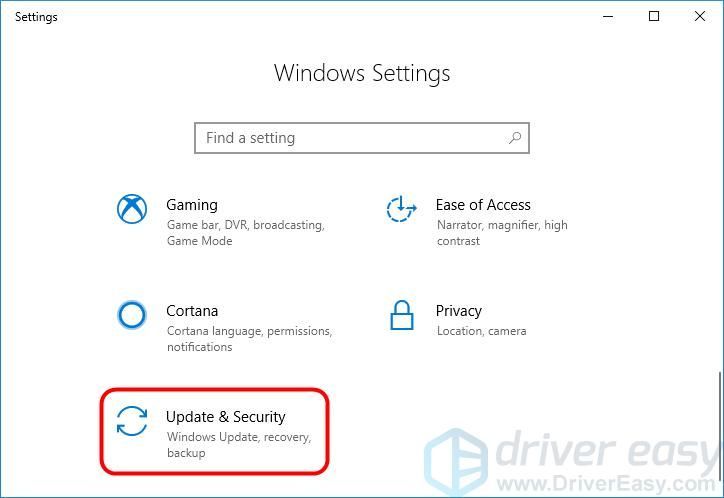
- Klõpsake nuppu Windowsi uuendus > Täpsemad valikud .
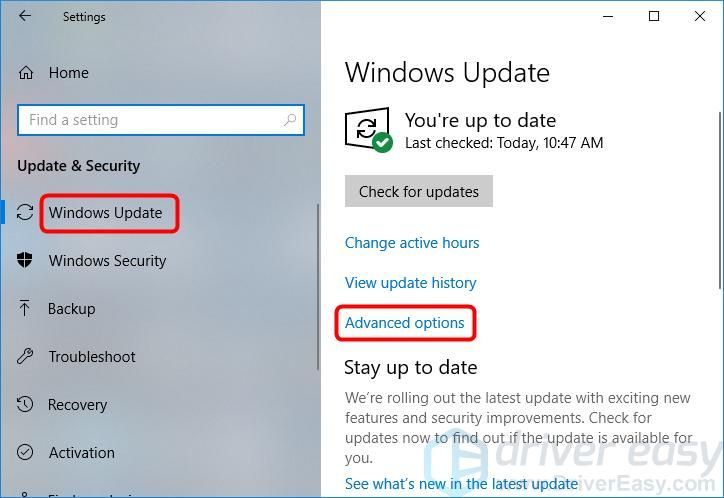
- Klõpsake klõpsamiseks alla Kohaletoimetamise optimeerimine .
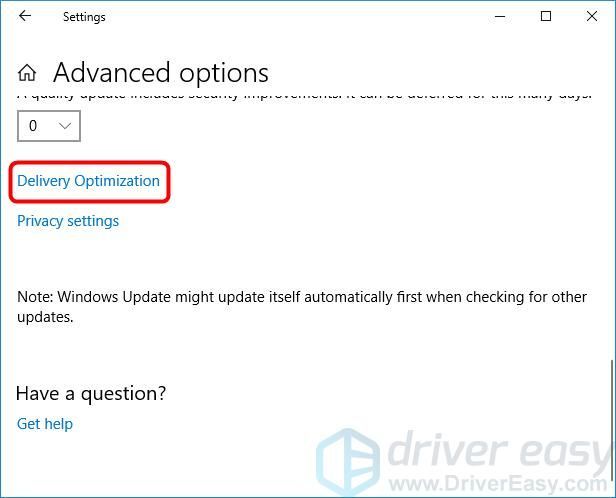
- Klõpsake nuppu Täpsemad valikud .
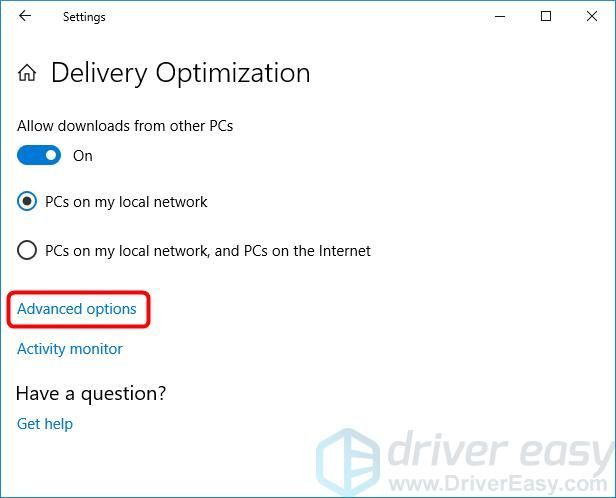
- Märkige ruut kõrval Piirake, kui palju ribalaiust kasutatakse taustal värskenduste allalaadimiseks ja seadke liugur asendisse 100% .
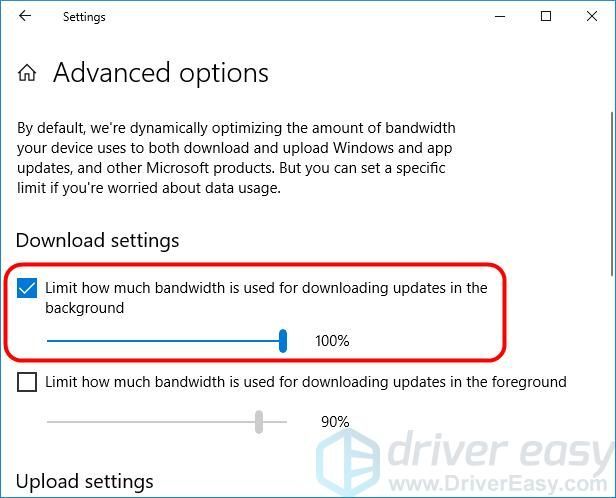
- Kontrollige, kas see aitab teie allalaadimiskiirust suurendada. Kui ei, proovige allpool olevat 5. sammu.
5. samm: lähtestage oma DNS-server
DNS (domeeninimede süsteem) vastutab veebisaidi aadressi IP-aadressiks tõlkimise eest, nii et teie arvuti saab sellest aru. Allalaadimiskiiruse suurendamiseks võite proovida oma DNS-serveri lähtestada usaldusväärsesse DNS-serverisse.
- Paremklõpsake ekraani paremas alanurgas Interneti-juurdepääsu ikooni ja valige Avage Võrgu- ja Interneti-seaded .
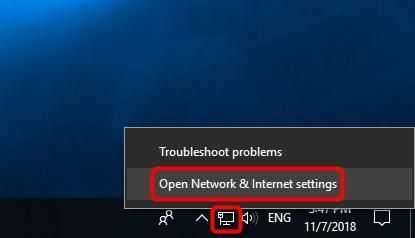
- Kui kasutate traadiga Internetti, klõpsake nuppu Ethernet . Kui kasutate traadita Internetti, klõpsake nuppu WiFi .
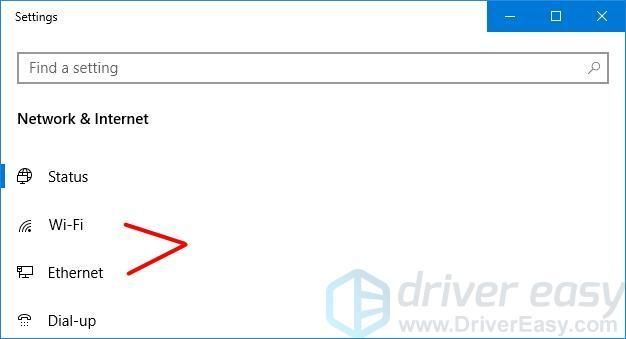
- Klõpsake nuppu Muutke adapteri valikuid .
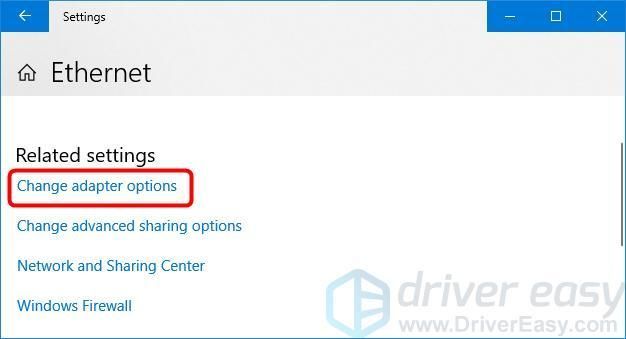
- Paremklõpsake ikooni Ethernet või Wi-Fi ja valige Atribuudid .
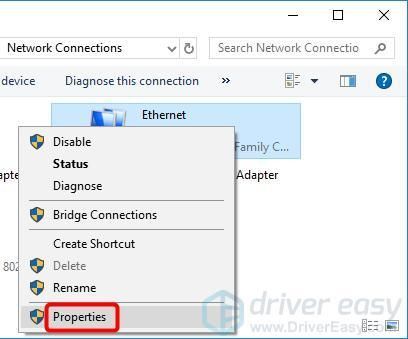
- Klõpsake nuppu Interneti-protokolli versioon 4 (TCP / IPv4) ja klõpsake nuppu Atribuudid .
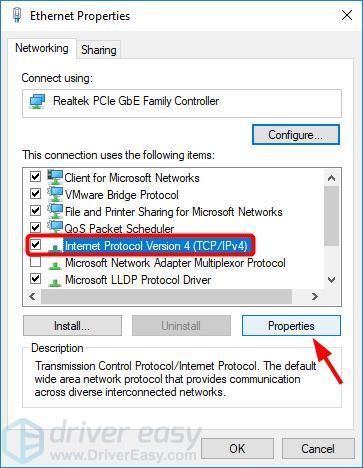
- Valige Kasutage järgmisi DNS-serveri aadresse . Seejärel sisestage eelistatud ja alternatiivsed DNS-aadressid.
Usaldusväärsed DNS-serverid hõlmavad järgmist OpenDNS ja Google'i avalik DNS .
- Kui soovite kasutada OpenDNS-i, sisestage 208.67.222.222 ja 208.67.220.220
- Kui soovite kasutada Google Public DNS-i, sisestage 8.8.8.8 ja 8.8.4.4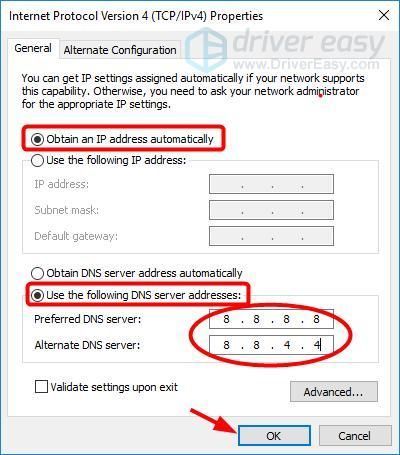
- Klõpsake nuppu Okei .
- Klõpsake nuppu Sulge .
- Taaskäivitage arvuti ja vaadake, kas see aitab teie allalaadimiskiirust suurendada. Kui ei, proovige allpool olevat 6. sammu.
6. samm: värskendage oma võrguadapteri draiverit
Vananenud või rikutud võrguadapteri draiver võib mõjutada teie võrguühendust ja vähendada allalaadimiskiirust. Seega on üks viis allalaadimiskiiruse suurendamiseks võrgukaardi draiveri värskendamine.
Võrguadapteri draiveri värskendamiseks on kaks võimalust: käsitsi ja automaatselt .
Värskendage oma võrguadapteri draiverit käsitsi - Saate oma draiverit käsitsi värskendada, külastades riistvaratootja veebisaiti ja otsides oma võrguadapteri jaoks uusimat draiverit. Kuid kui kasutate seda lähenemist, valige kindlasti draiver, mis ühildub teie riistvara täpse mudeli numbriga ja Windowsi versiooniga.
VÕI
Värskendage oma võrguadapteri draiverit automaatselt - Kui teil pole aega, kannatlikkust või arvutioskust võrgukaardi draiveri käsitsi värskendamiseks, saate seda teha automaatselt Juhi lihtne . Te ei pea täpselt teadma, millist süsteemi teie arvuti töötab, te ei pea riskima vale draiveri allalaadimise ja installimisega ning te ei pea muretsema installimisel vea pärast. Driver Easy saab kõigega hakkama.
- Lae alla ja installige Driver Easy.
- Käivitage Driver Easy ja klõpsake Skannida nüüd . Seejärel kontrollib Driver Easy teie arvutit ja tuvastab probleemsed draiverid.
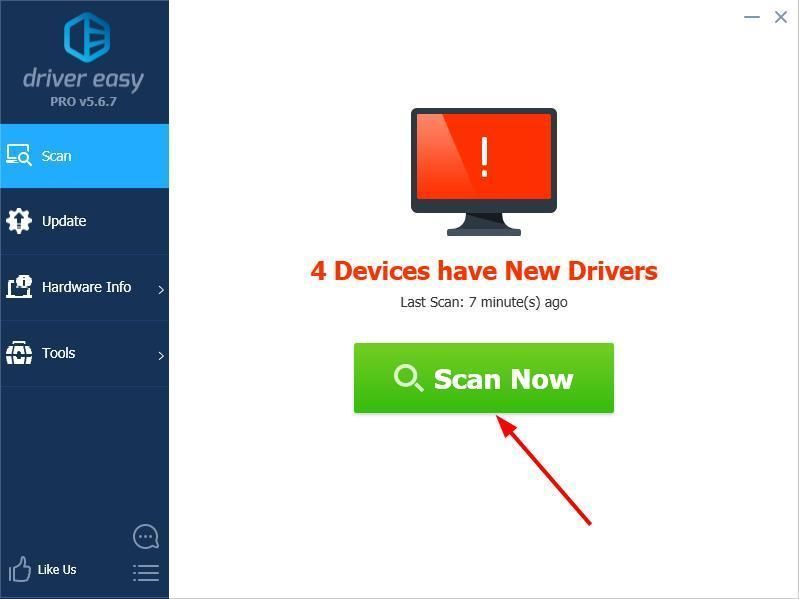
- Klõpsake nuppu Uuenda mis tahes märgistatud seadmete kõrval, et nende draiverid õige versioon automaatselt alla laadida, saate need käsitsi installida. Või klõpsake Värskenda kõik nende kõigi automaatne allalaadimine ja installimine. (Selleks on vaja Pro versioon - klõpsates palutakse teil uuemale versioonile üle minna Värskenda kõik . Saate täieliku toe ja 30-päevase raha tagasi garantii.)
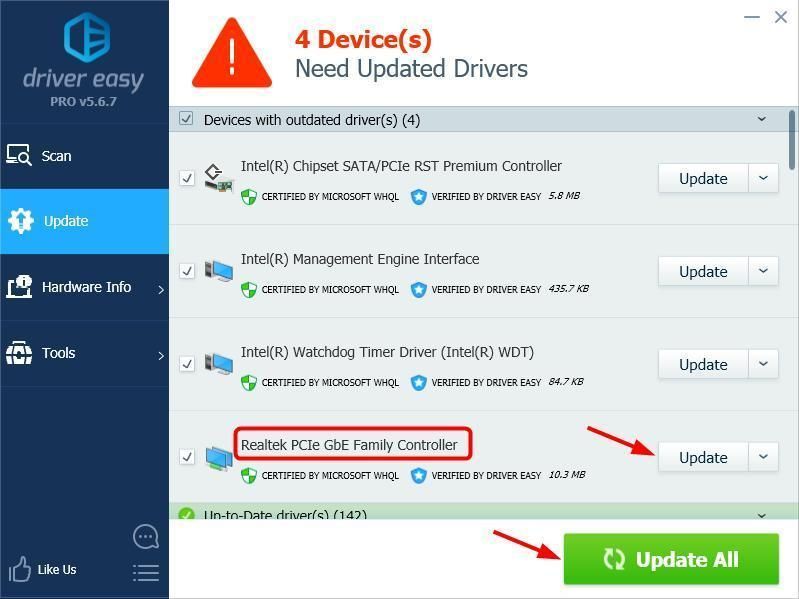
Märkus. Kui vajate abi, võtke ühendust Driver Easy'i tugitiimiga aadressil support@drivereasy.com .
See on kõik.
Kui teil on muid ettepanekuid, jätke palun kommentaar allpool.